如何使用 WordPress 创建可搜索数据库
已发表: 2024-07-02想象一下,您的指尖拥有大量数据,但您无需费力地浏览它们,而是可以立即找到您需要的内容。 这就是可搜索数据库网站的力量。 这样的平台允许用户轻松地搜索、过滤和排序数据。 它将混乱的信息海洋转化为用户友好的体验,让您更轻松地找到所需的数据。
在本教程中,我们将指导您使用 WordPress 创建功能齐全、可搜索的数据库,而无需任何编码技能。
开始吧!
谁可能需要可搜索数据库?
可搜索的数据库网站可以为广泛的个人和组织提供帮助。 例如:
- 企业可以使用它来创建产品目录,允许客户按类别、价格或规格搜索商品。
- 教育机构可以开发资源库,学生和教师可以在其中快速找到研究论文、教科书或课程材料。
- 非营利组织和社区团体可以使用它为其成员列出活动和资源。
- 公司将受益于创建会员数据库或员工目录。
- 房地产、医疗保健或法律专业人士也可以从此类目录中受益,这些目录可以帮助寻找专家和服务提供商。
事实上,任何需要组织并提供对大量信息的轻松访问的人都可以使用可搜索的数据库。
构建可搜索数据库的先决条件
首先,您需要一些常见的先决条件:
- 域名
- 托管计划
- WordPress安装
- WordPress 目录主题
- WordPress 目录插件
虽然选择域名、查找托管提供商和安装 WordPress 相对容易,但选择正确的主题和插件可能是一项艰巨的任务。 为了简化此过程,我们建议您查看最流行的免费目录 WordPress 主题和最佳目录 WordPress 插件的概述。
创建可搜索数据库的步骤
在本教程中,我们将使用 HivePress,一个免费的多功能目录插件,与 ListingHive 搭配使用,ListingHive 是一个轻量级、干净的目录 WordPress 主题,可与 HivePress 无缝集成。 例如,我们将创建一个本地专业人士的数据库,例如律师、医生或房地产经纪人。 但是,我们提供的步骤适用于任何其他类型的可搜索数据库。
另外,在深入教程部分之前,我们想向您展示最终结果的预览,这可以让您了解使用 HivePress 和 ListingHive 可以实现的外观。
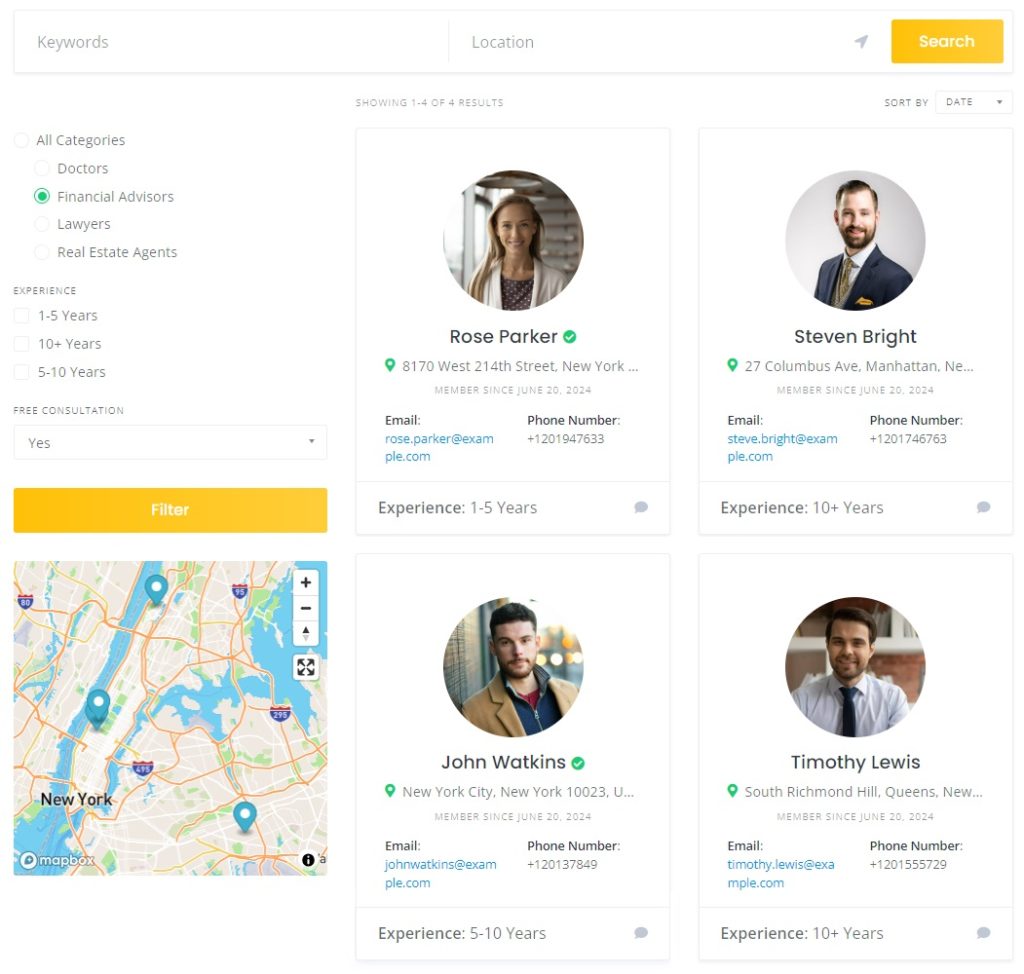
安装 ListingHive 和 HivePress
第一步是安装工具。 ListingHive 是一个免费主题,因此您可以通过转到WordPress 仪表板 > 外观 > 主题 > 添加新部分轻松安装它。 只需在搜索栏中输入 ListingHive 名称即可找到 ListingHive,然后继续安装并激活它。
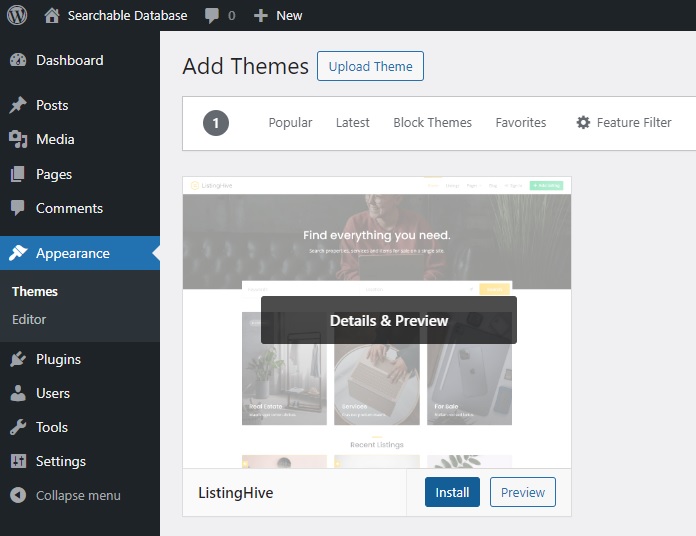
安装 ListingHive 后,您将看到安装 HivePress 插件的建议,该插件将为您网站上的所有目录功能提供支持。 因此,单击提供的链接来安装并激活它。
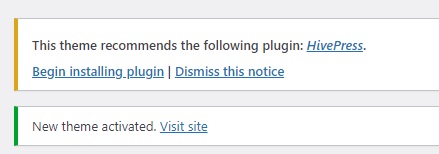
添加类别
要创建综合数据库,您必须首先将其分为不同的列表或供应商类别。 由于我们的示例涉及个人专业人员,因此我们将添加供应商类别。 为此,请转到仪表板 > 供应商 > 类别部分。
在这里,您可以命名类别,提供描述,并通过选择父类别来创建层次结构。 请记住,您可以根据需要创建任意数量的类别和子类别,以构建广泛的数据库。 在我们的例子中,我们将添加“律师”、“医生”、“房地产经纪人”和“财务顾问”。
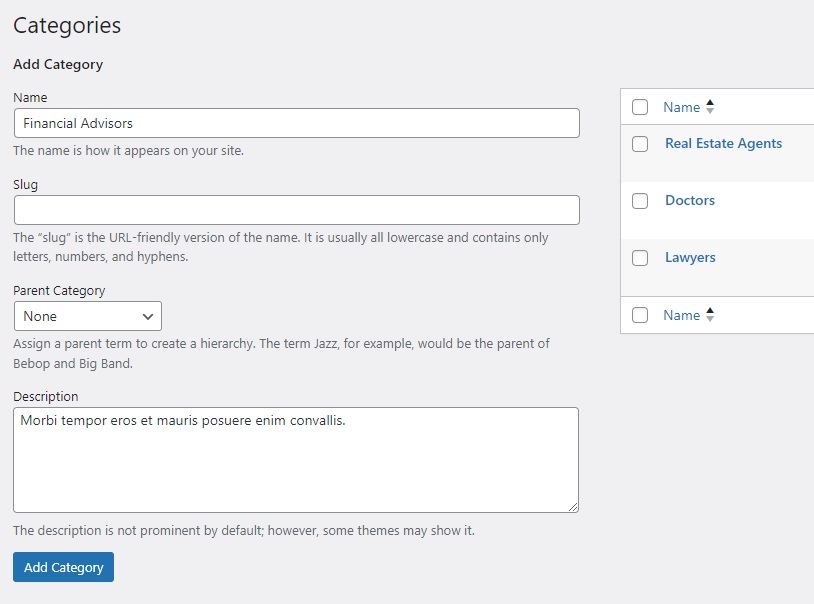
添加自定义字段
添加类别后,您应该专注于添加特定于您的数据库利基的自定义字段。 您可以创建不同的个人资料字段来显示有关专家的特定详细信息,例如电子邮件、电话号码、经验等。 例如,让我们添加一个“经验”字段。 为此,请转到“供应商”>“属性”>“添加新项”部分并为其命名。
选中“可编辑”选项以允许前端编辑并让供应商提供他们的经验。 然后,选择“选择”字段类型,以便供应商可以从选项列表中选择他们的专业时间。 最后,您可以通过选中相应的框来设置任何必填字段。
在“搜索”部分中,您可以将字段变成搜索过滤器。 让我们使字段可过滤,以便它出现在过滤器表单中。 至于字段类型,我们将选择“复选框”,让用户一次选中多个选项。
最后, “显示”部分允许您通过选择模板区域并设置其显示格式来定义字段在页面上的显示位置。 我们选择Block (primary) 、 Page (primary) ,并设置显示格式: %label%: %value%
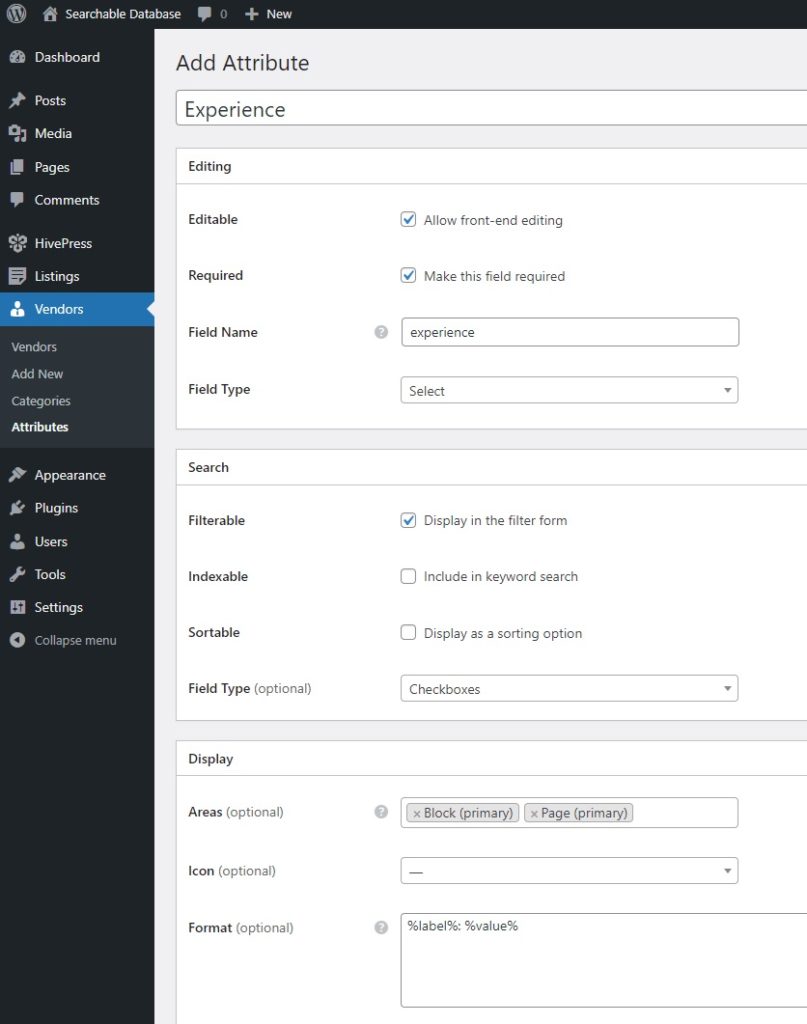
一切准备就绪后,按“发布”按钮。 之后,您将看到“编辑选项”按钮。 只需按照它添加不同的体验选项即可。 另外,不要忘记添加其他重要字段,例如“电子邮件”或“电话号码”。
安装扩展
现在,让我们通过一些附加功能来增强数据库,以改善用户体验。 有超过 15 个彼此完全兼容的 HivePress 扩展。 您可以在仪表板 > HivePress > 扩展部分找到它们。

例如,您可能希望安装“收藏夹”扩展程序,让网站访问者保留最喜欢的专家列表,或者安装“消息”插件,让他们直接在您的网站上联系供应商。 评论扩展也很有帮助,允许客户留下评论并对专业人士进行评分。 要安装任何扩展,只需单击“安装”按钮即可。
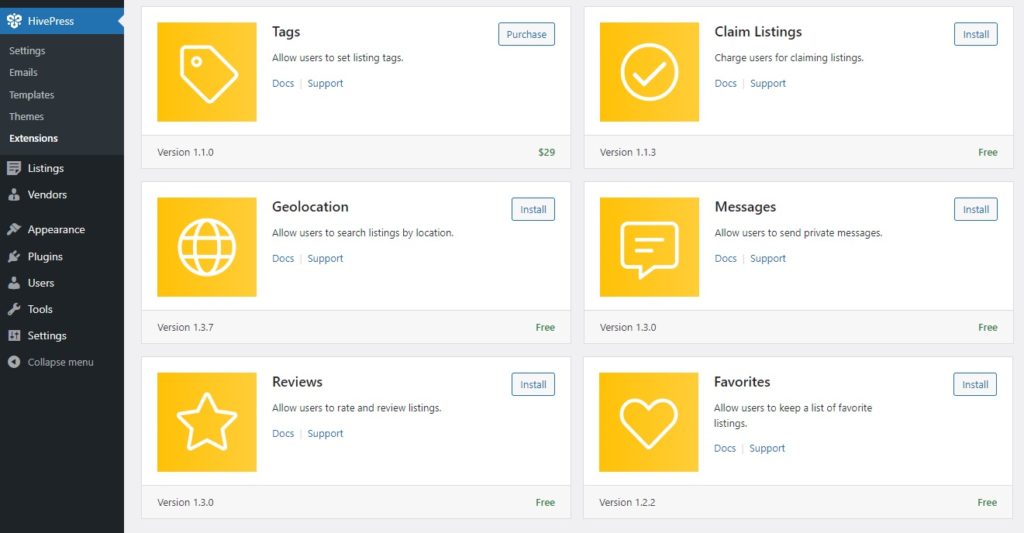
创建页面
下一步是创建一个显示所有专家的页面。 由于 ListingHive 与 WordPress 原生页面构建器集成,因此我们可以使用块轻松完成此操作。
转到仪表板 > 页面 > 添加新的。 首先,写下页面的标题。 然后,我们可以开始创建布局。 为此,请单击加号并输入“HivePress”以查看所有 HivePress 特定的块。 例如,让我们添加一个“供应商搜索表单”块和一个将显示所有专业人员的“供应商”块。 完成后,单击“发布” 。
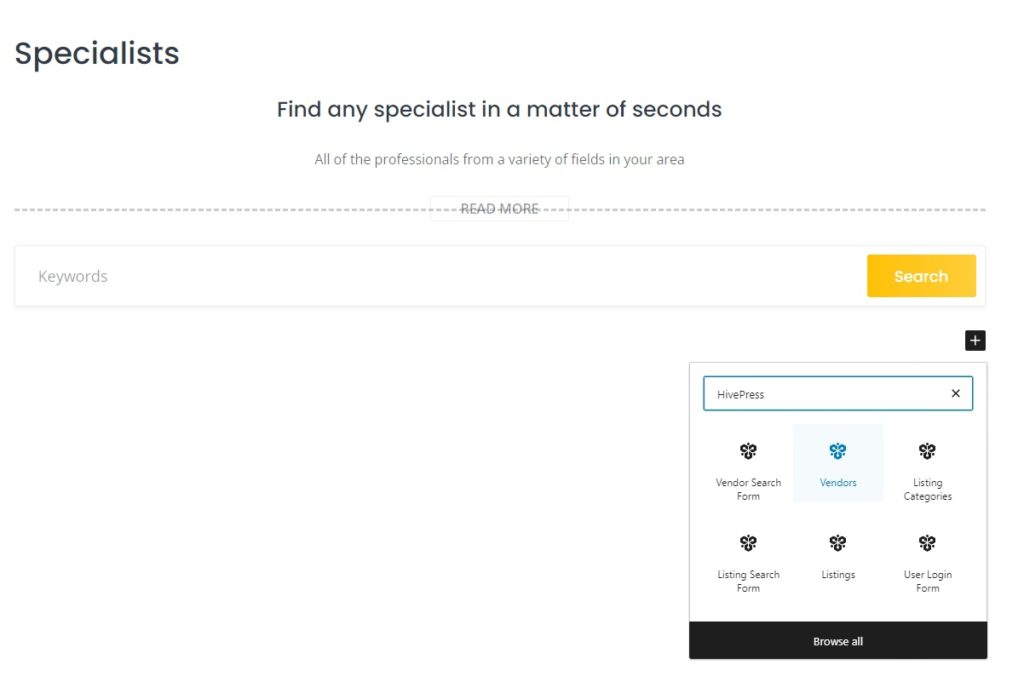
之后,前往“仪表板”>“设置”>“阅读”部分,并将新创建的页面设置为主页。 最后,按保存更改按钮。
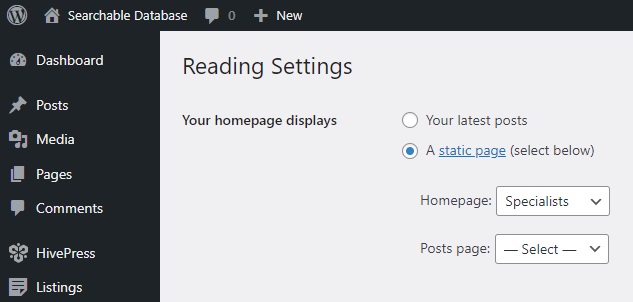
此外,请记住,您可以进一步自定义数据库的整体视觉外观。 欢迎查看下面的 ListingHive 定制教程。
配置
现在,我们需要确保一切正常。 首先,导航到仪表板 > HivePress > 设置。
在供应商选项卡中,设置将显示所有专家的供应商页面。 如果您希望所有专家都显示在您的主页上,您可以选择您的主页。 此外,启用直接供应商注册,以允许专业人员从前端列出他们的个人资料。 不要忘记保存更改。
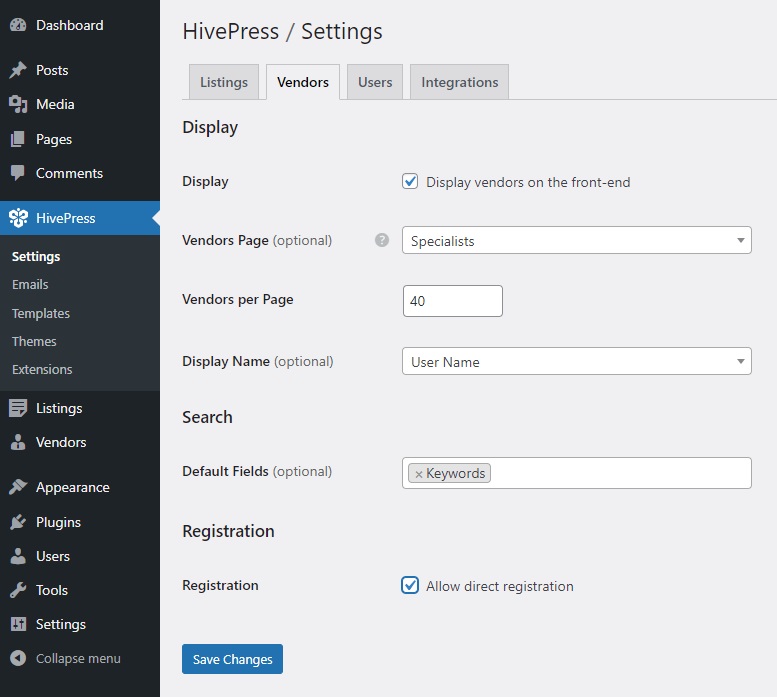
之后,我们必须在前端添加一个注册链接,以便专家可以直接注册并列出他们的个人资料。 为此,请转至仪表板 > 外观 > 菜单 > 使用实时预览进行管理。 在这里,单击“创建新菜单” 。 写入名称,将其分配给Header ,然后单击Next继续。然后,访问添加项目 > 自定义链接部分并使用以下结构添加注册链接: your domain/register-vendor 。 最后,点击发布。
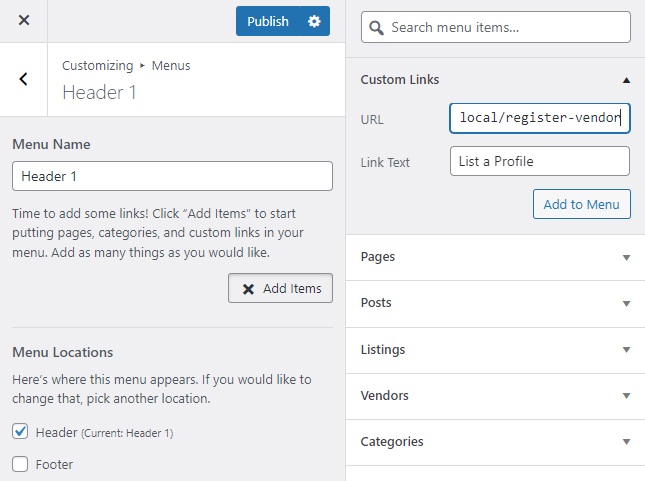
就是这样! 现在,标题中有一个注册链接,允许专家几乎立即列出他们的个人资料。
添加专家
好的,现在让我们尝试列出数据库中的第一个配置文件。 有两种添加配置文件的方法 - 通过后端和通过前端。 例如,作为管理员,您可以从后端的供应商 > 添加新部分添加新的专家。 然而,我们将从前端进行,看看它对用户来说是什么样子。
只需访问您的网站并点击您之前添加的供应商注册链接即可。 您将被重定向到需要填写的注册表单,包括您已添加的自定义字段。
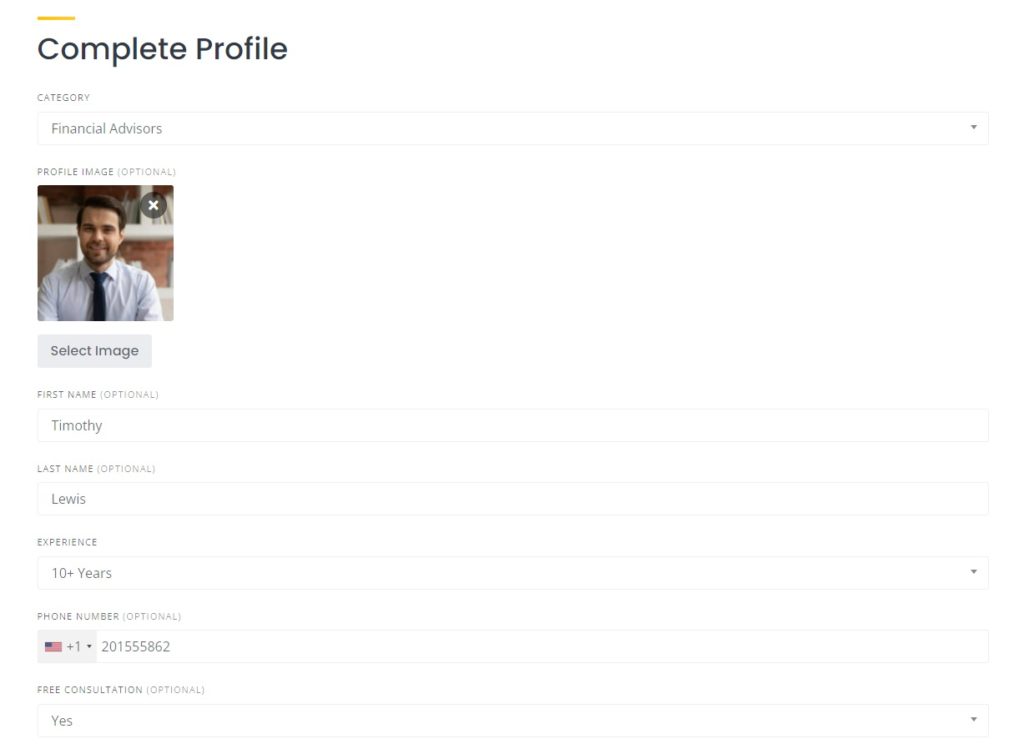
填写完所有内容后,只需点击“保存更改”按钮即可。 现在,第一个配置文件已在您的数据库中,您已准备好继续自行开发数据库。
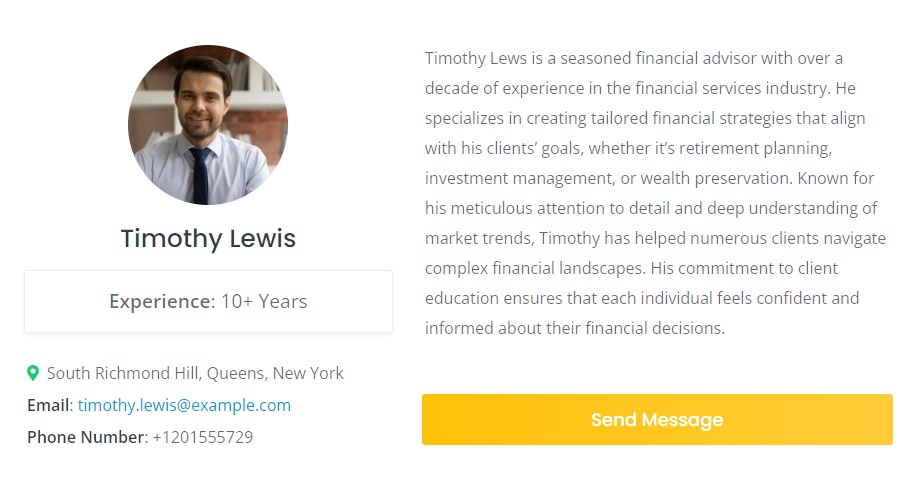
包起来
我们关于使用 WordPress 创建可搜索数据库的指南就到此结束了。 我们希望您觉得本教程很有帮助,并且现在已经充分掌握了该过程。
如果您正在考虑启动一个目录网站,您可以使用 HivePress 及其 ListingHive 主题。 它们配备了所有基本功能,因此您可以即插即用。 无论您是构建可搜索数据库还是任何其他类型的列表网站,这些工具都将使该过程变得轻而易举。
